Edge瀏覽器設(shè)置靜默下載的方法
時(shí)間:2024-01-17 13:51:46作者:極光下載站人氣:44
很多小伙伴在使用edge瀏覽器的過(guò)程中經(jīng)常需要查找各種資料,當(dāng)我們找到需要的文件資料時(shí),很多小伙伴都會(huì)選擇將資料下載保存到自己的電腦,有的小伙伴想要在Edge瀏覽器中開(kāi)啟靜默下載,讓下載任務(wù)在后臺(tái)自動(dòng)進(jìn)行下載,但又不知道該怎么進(jìn)行設(shè)置。其實(shí)很簡(jiǎn)單,我們只需要在Edge瀏覽器中進(jìn)入設(shè)置頁(yè)面,然后在下載設(shè)置頁(yè)面中找到“下載開(kāi)始時(shí)顯示下載菜單”選項(xiàng),將該選項(xiàng)的開(kāi)關(guān)按鈕點(diǎn)擊關(guān)閉即可。有的小伙伴可能不清楚具體的操作方法,接下來(lái)小編就來(lái)和大家分享一下Edge瀏覽器設(shè)置靜默下載的方法。
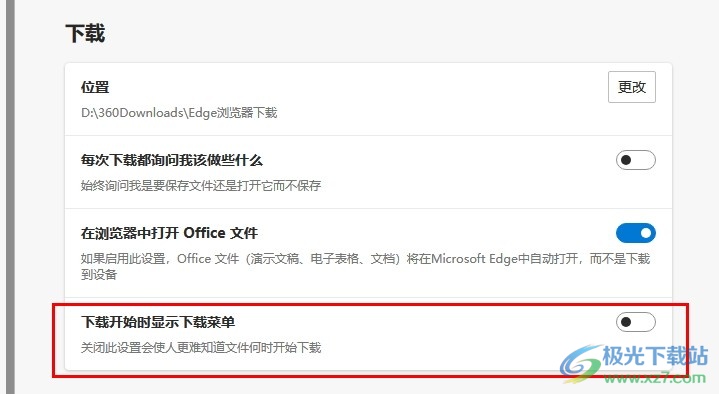
方法步驟
1、第一步,我們?cè)陔娔X中打開(kāi)Edge瀏覽器,然后在瀏覽器頁(yè)面右上角打開(kāi)“...”圖標(biāo)

2、第二步,打開(kāi)“...”圖標(biāo)之后,我們?cè)诓藛瘟斜碇悬c(diǎn)擊打開(kāi)“設(shè)置”選項(xiàng)
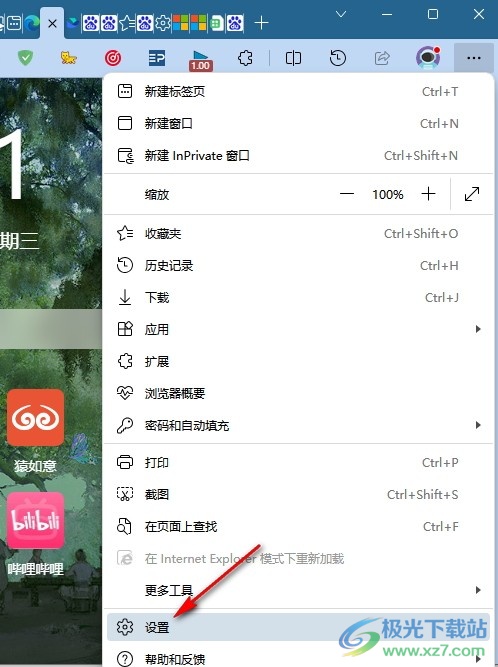
3、第三步,進(jìn)入Edge瀏覽器的設(shè)置頁(yè)面之后,我們?cè)谧髠?cè)列表中打開(kāi)“下載”選項(xiàng)
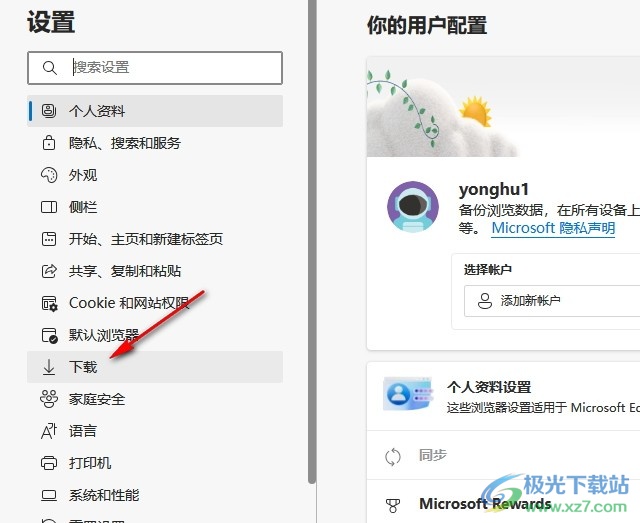
4、第四步,打開(kāi)“下載”選項(xiàng)之后,我們?cè)谟覀?cè)頁(yè)面中找到“下載開(kāi)始時(shí)顯示下載菜單”選項(xiàng)
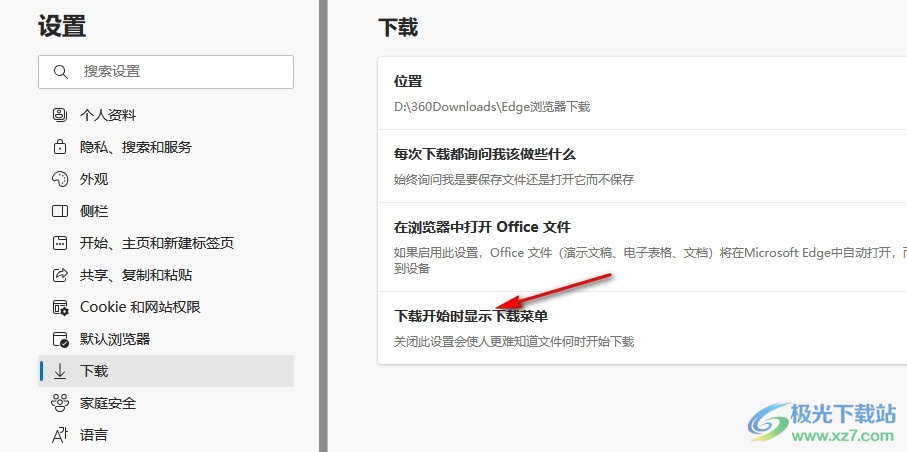
5、第五步,我們將“下載開(kāi)始時(shí)顯示下載菜單”選項(xiàng)右側(cè)的開(kāi)關(guān)按鈕點(diǎn)擊關(guān)閉即可
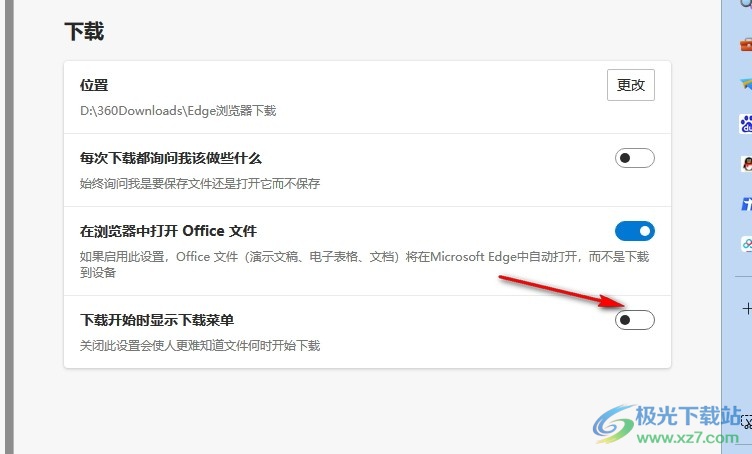
以上就是小編整理總結(jié)出的關(guān)于Edge瀏覽器設(shè)置靜默下載的方法,我們?cè)贓dge瀏覽器中打開(kāi)設(shè)置選項(xiàng),然后在設(shè)置頁(yè)面中打開(kāi)“下載”選項(xiàng),接著在下載設(shè)置頁(yè)面中關(guān)閉“下載開(kāi)始時(shí)顯示下載菜單”的開(kāi)關(guān)按鈕即可,感興趣的小伙伴快去試試吧。

大小:324 MB版本:v127.0.2651.86環(huán)境:WinAll
- 進(jìn)入下載
相關(guān)推薦
相關(guān)下載
熱門閱覽
- 1百度網(wǎng)盤(pán)分享密碼暴力破解方法,怎么破解百度網(wǎng)盤(pán)加密鏈接
- 2keyshot6破解安裝步驟-keyshot6破解安裝教程
- 3apktool手機(jī)版使用教程-apktool使用方法
- 4mac版steam怎么設(shè)置中文 steam mac版設(shè)置中文教程
- 5抖音推薦怎么設(shè)置頁(yè)面?抖音推薦界面重新設(shè)置教程
- 6電腦怎么開(kāi)啟VT 如何開(kāi)啟VT的詳細(xì)教程!
- 7掌上英雄聯(lián)盟怎么注銷賬號(hào)?掌上英雄聯(lián)盟怎么退出登錄
- 8rar文件怎么打開(kāi)?如何打開(kāi)rar格式文件
- 9掌上wegame怎么查別人戰(zhàn)績(jī)?掌上wegame怎么看別人英雄聯(lián)盟戰(zhàn)績(jī)
- 10qq郵箱格式怎么寫(xiě)?qq郵箱格式是什么樣的以及注冊(cè)英文郵箱的方法
- 11怎么安裝會(huì)聲會(huì)影x7?會(huì)聲會(huì)影x7安裝教程
- 12Word文檔中輕松實(shí)現(xiàn)兩行對(duì)齊?word文檔兩行文字怎么對(duì)齊?
網(wǎng)友評(píng)論